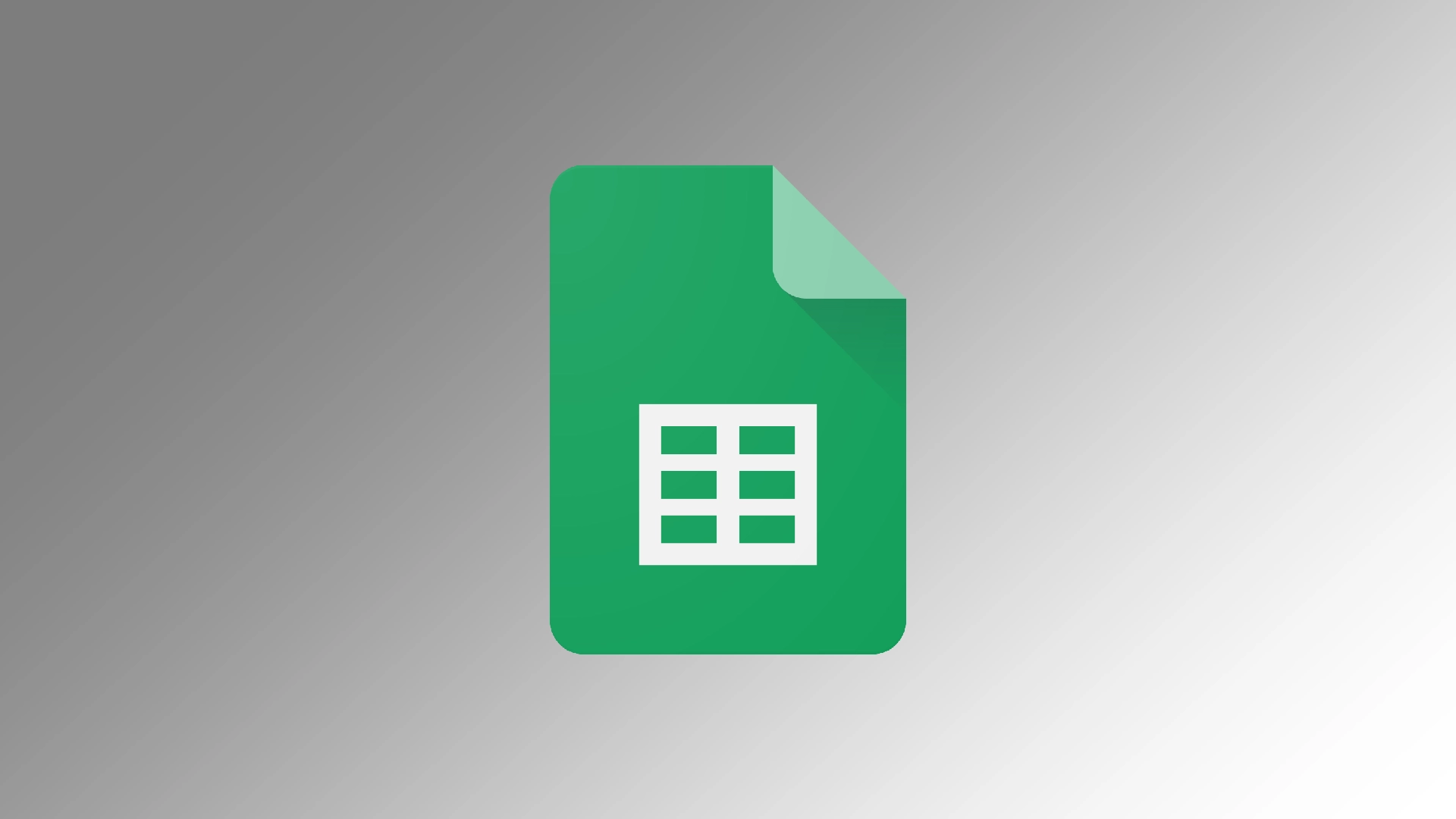Temni način je v zadnjih letih vse bolj priljubljen na različnih digitalnih platformah. Google Sheets, zmogljiva aplikacija za preglednice, zdaj ponuja temni način kot možnost v mobilni aplikaciji. Vendar pa se morate v primeru namizja zateči k nekaterim trikom. Omogočanje temnega načina ne izboljša le vizualne privlačnosti vmesnika, temveč ponuja tudi več praktičnih prednosti.
Kako omogočiti temni način na namizju Google Sheets
Čeprav v namizni različici Google Sheets ni vgrajene možnosti temnega načina, lahko temni način uporabljate z razširitvami brskalnika. Ena takšnih razširitev je Dark Mode – Night Eye, ki omogoča uporabo temnega načina za različna spletna mesta, vključno z Googlovimi preglednicami. Če želite to narediti, morate:
- Odprite izbrani brskalnik (Google Chrome, Mozilla Firefox ali Microsoft Edge) in odprite ustrezno spletno trgovino. Poiščite razširitev Dark Mode – Night Eye in kliknite gumb “Dodaj” ali “Namesti”, da razširitev dodate v brskalnik.

- Po namestitvi razširitve Dark Mode – Night Eye odprite nov zavihek v brskalniku in odprite Google Sheets.
- Ko ste na strani Google Sheets, v orodni vrstici brskalnika poiščite ikono razširitve Dark Mode – Night Eye na strani Google Sheets. Običajno je videti kot luna ali ikona temne/svetle teme. Kliknite ikono, da odprete nastavitve razširitve.
- V nastavitvah Temni način – Nočno oko poiščite preklopno stikalo ali potrditveno polje z oznako “Omogoči temni način” ali podobno. Aktivirajte ga, da omogočite temni način za Google Sheets.
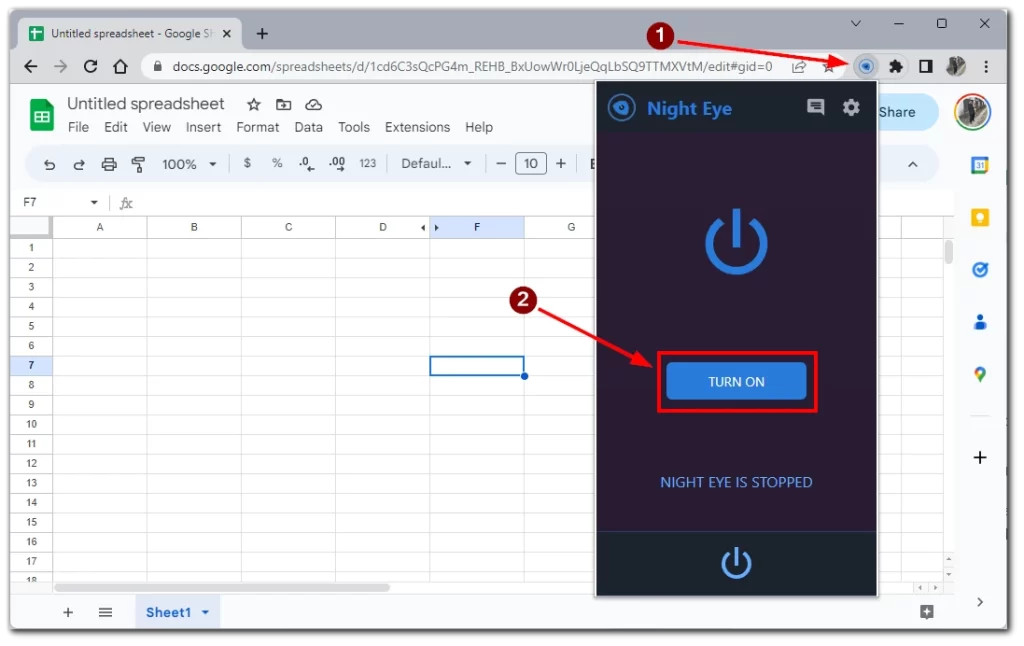
Ko omogočite temni način in prilagodite nastavitve (če želite), osvežite stran Google Sheets. Vmesnik bo zdaj spremenjen v temno barvno shemo, kar bo olajšalo preglednost in zagotovilo vizualno prijetnejšo izkušnjo s preglednicami.
Opomba: Temni način – Nočno oko je razširitev tretje osebe, njena razpoložljivost in združljivost pa se lahko med spletnimi brskalniki razlikujeta. Za optimalno delovanje se prepričajte, da uporabljate zanesljivo razširitev in jo posodabljate.
Kako vklopiti temni način v mobilni aplikaciji Google Sheets
Google preglednice v svoji mobilni različici ponujajo tudi možnost temnega načina. Ker je vmesnik aplikacije za Android in iOS enak, bodo tudi navodila za različne platforme enaka. Za to potrebujete naslednje:
- Ko ste v aplikaciji Google Sheets, tapnite ikono treh vodoravnih črt v zgornjem levem kotu zaslona. S tem se odpre meni aplikacije.
- V meniju aplikacije se pomaknite navzdol in poiščite možnost “Nastavitve”. Običajno jo označuje ikona zobnika ali zobnika. Če želite nadaljevati, tapnite “Settings” (Nastavitve).
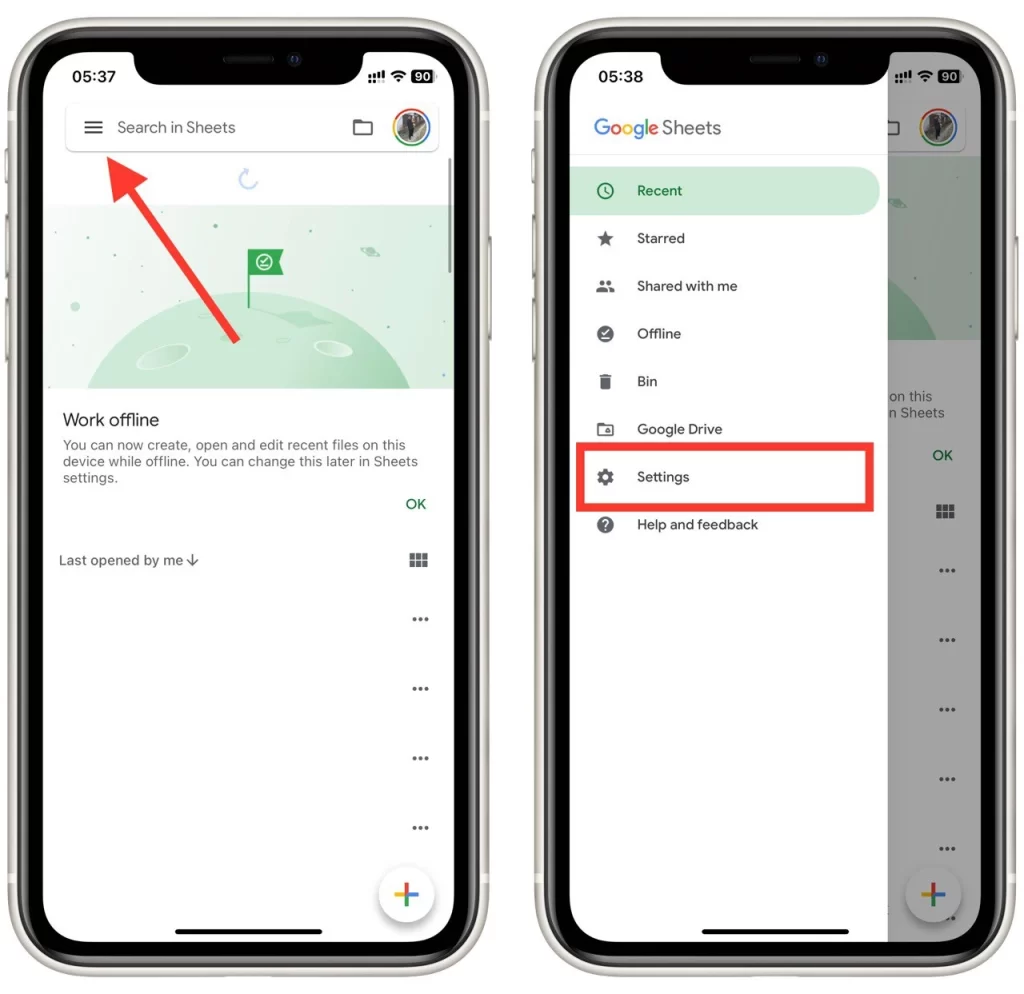
- V meniju Nastavitve se pomaknite navzdol, dokler ne najdete možnosti “Tema”. Tapnite jo, da dostopate do nastavitev teme.
- V nastavitvah teme bosta prikazani dve možnosti: “Svetlo” in “Temno”. Privzeto je običajno izbran način “Svetlo”. Tapnite možnost “Temno”, da v aplikaciji Google Sheets omogočite temni način.
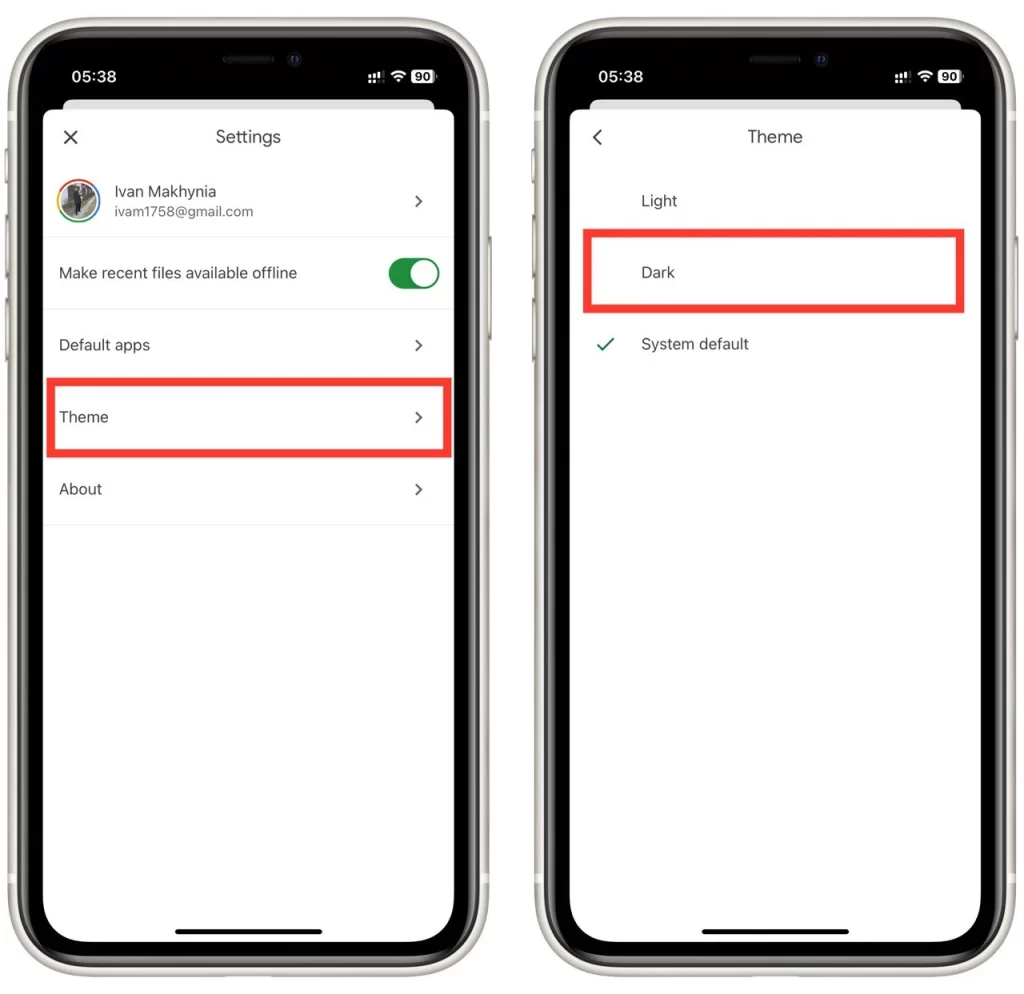
Ko izberete možnost “Temno”, zapustite meni Nastavitve tako, da tapnete puščico nazaj ali gumb “Zapri”, odvisno od vaše naprave. Aplikacija Google Sheets bo zdaj preklopila na temni način z barvno shemo, ki je lažja za oči in zagotavlja vizualno privlačnejšo izkušnjo.
Če v mobilni aplikaciji Google Sheets omogočite temni način, bo temna barvna shema uporabljena za vse vaše preglednice v aplikaciji. Temni način omogoča udobnejše gledanje, zmanjšuje obremenitev oči in izboljšuje splošno estetsko privlačnost aplikacije. Uživajte v delu s preglednicami z vizualno prijetnim vmesnikom v temnem načinu in povečajte svojo produktivnost!
Razlogi, zakaj morate omogočiti temni način v Google preglednicah
Temni način je postal iskana funkcija na digitalnih platformah in Google Sheets ni izjema. Omogočanje temnega načina v Google Sheets ponuja več kot le eleganten videz; zagotavlja praktične prednosti, ki lahko povečajo vašo produktivnost in uporabniško izkušnjo. V tem članku bomo podrobno raziskali, zakaj bi morali razmisliti o vključitvi temnega načina v Google Sheets. Poglobimo se v prednosti!
- Manjša obremenitev oči: Pri daljšem delu s preglednicami se lahko obremenijo oči, zlasti če so izpostavljene svetlemu ozadju. Temni način v Google Preglednicah uporablja temno barvno shemo, ki zmanjšuje oddajanje svetle svetlobe in zmanjšuje obremenitev oči. Zaradi visokega kontrasta med besedilom in ozadjem se je lažje osredotočiti na vsebino, kar omogoča daljše delovne seanse brez nelagodja.
- Izboljšano ostrenje: Temni način ustvarja okolje brez motenj, saj poudarja vsebino, s katero delate. Manjši kontrast med elementi vmesnika in listom usmeri vašo pozornost na podatke in celice, kar izboljša vašo osredotočenost. Po preglednici lahko nemoteno krmarite in delate učinkoviteje z manj vizualnimi motečimi dejavniki.
- Varčevanje z baterijo (za zaslone OLED/AMOLED): Če uporabljate Google Sheets v napravah z zasloni OLED ali AMOLED, lahko z vklopom temnega načina prihranite baterijo. Temni način uporablja manj pikslov za prikaz temnejših barv, kar na zaslonih OLED/AMOLED zahteva manj energije. Zmanjšanje števila svetlih slikovnih pik lahko podaljša življenjsko dobo baterije naprave, kar omogoča neprekinjeno produktivnost.
- Estetska privlačnost: Temni način je priljubljen zaradi elegantnega in sodobnega videza. Če v Google Sheets omogočite temni način, dobi vmesnik svež in eleganten videz, kar izboljša splošno estetsko privlačnost. Temna barvna shema dodaja eleganco in zagotavlja profesionalen občutek, zaradi česar je delo s preglednicami vizualno privlačno.
- Skladnost z drugimi aplikacijami: Če temni način že uporabljate v drugih aplikacijah ali operacijskem sistemu naprave, omogočite njegovo uporabo v Google Sheets in zagotovite dosledno vizualno izkušnjo. Brezhiben prehod iz drugih aplikacij s temnim načinom v Google Sheets pomaga ohranjati vizualno kontinuiteto in odpravlja moteče kontraste. Ta doslednost lahko izboljša vaš splošni potek dela in zagotovi usklajeno uporabniško izkušnjo.
- Okolja s šibko svetlobo: Temni način v Google Sheets je še posebej uporaben v okoljih s šibko svetlobo ali med nočno uporabo. Zmanjšana svetlost zmanjša obremenitev oči in preprečuje nelagodje v slabo osvetljenem okolju. Ne glede na to, ali delate pozno ponoči ali v slabo osvetljeni pisarni, temni način zagotavlja udobno in optimalno izkušnjo gledanja.
- Upoštevanje vidikov dostopnosti: Temni način je lahko koristen za uporabnike z določenimi okvarami vida ali občutljivostjo na močno svetlobo. Temnejša barvna shema v Googlovih preglednicah izboljša dostopnost, saj ponuja možnost visokega kontrasta, ki izboljša vidljivost in berljivost za uporabnike z vidnimi težavami.
Omogočanje temnega načina v Google Preglednicah ni le estetski vidik, temveč ima tudi pomembne praktične prednosti. Temni način povečuje vašo produktivnost in zagotavlja vizualno privlačno izkušnjo, od zmanjšanja obremenitve oči in izboljšanja osredotočenosti do varčevanja z baterijo in ohranjanja skladnosti z drugimi aplikacijami. Razmislite o vključitvi temnega načina v Google Sheets, da sprostite te prednosti in optimizirate svoje delo s preglednicami. Izkusite udobje, slog in večjo produktivnost, ki jih ponuja temni način!